
INHOUDSOPGAWE:
- Stap 1: materiaal
- Stap 2: Robotbasis
- Stap 3: ESP32 dingpennetjies soldeer
- Stap 4: Koppel TB6612FNG -bestuurder aan ESP32 -ding
- Stap 5: Verbind TB6612FNG -bestuurder met die DC -motors
- Stap 6: Verbind die batterykas met die TB6612FNG
- Stap 7: Koppel die LiPo -battery aan die ESP32 -ding
- Stap 8: Kontroleskets
- Stap 9: Installasie van slimfoon -toepassings
- Stap 10: Regte aksie
- Stap 11: Epiloog
- Outeur John Day [email protected].
- Public 2024-01-30 07:27.
- Laas verander 2025-01-23 12:53.

hallo almal
Dit is my eerste opdrag. 'N Rollende robot (met die bynaam Raidho - van die rune wat verband hou met beweging) gebaseer op ESP32 Thing, TB6612 FNG en BLE. Een deel wat eienaardig mag lyk, is dat die foto's nie van die vervaardigingsprosedure afkomstig is nie, maar van daarna. Die rede hiervoor is dat ek besluit het om hierdie instruksies te skryf nadat ek Raidho voltooi het. Ek sal probeer om dit te vergoed deur die beskrywing so gedetailleerd moontlik te maak. Ek het sommige dinge hergebruik, ek gee die krediete met die onderskeie skakels. Baie dankie vir u werk arduinofanboy, Vasilakis Michalis, pablopeza!
Stap 1: materiaal
- Robot -slimme motor 2WD
- Sparkfun ESP32 -ding
- SparkFun -motorbestuurder - Dubbele TB6612FNG (met kopstukke)
- Polymer Lithium Ion Battery - 3.7v 850mAh (hierdie battery het 'n 2.54 mm JST -aansluiting, terwyl ESP32 Thing 'n 2 mm JST -connector nodig het. As u 'n battery met die regte JST -aansluiting vind, benodig u nie materiaal #6 hieronder nie)
- Twee skakelaars
- JST-PH (2 mm) vroulike aansluiting
- Kabels
Sowel as
1. USB -kabel om ESP32 -ding te programmeer
2. Soldeerstel
Stap 2: Robotbasis




Soos voorheen gesê, het ek nie foto's gehou van toe ek die robotbasis bymekaargemaak het nie.
U kan hier 'n soortgelyke prosedure volg (kies die oortjie Robot Base). Daar is 'n paar verskille tussen robotbasisse, maar u kry die belangrikste idee.
Die stappe is
1. Skroef die GS -motors vas. U kan 'n probleem ondervind as u die skroef wat naby die basis is, skroef. Maar met 'n bietjie meer moeite word alles bereik!
2. Sit die wiele.
3. Skroef die derde wiel vas.
4. Skroef die batterykas vas.
5. Nadat u die robotbasis saamgestel het, plaas u die twee skakelaars. Een vir die motorbattery en een vir die ESP32 -dingbattery.
Stap 3: ESP32 dingpennetjies soldeer

U soldeerpenreeks op die ESP32 -ding.
Ek het albei gesoldeer, maar soos u kan sien, kan een genoeg wees, want die gebruikte penne is almal aan dieselfde kant.
Stap 4: Koppel TB6612FNG -bestuurder aan ESP32 -ding

TB6612FNG en ESP32 dingpenne is gemerk. U koppel hulle net met kabels na hierdie kartering.
GND GND
AIN1 13
BIN1 12
AIN2 14
BIN2 27
PWMA 26
PWMB 25
STBY 33
Stap 5: Verbind TB6612FNG -bestuurder met die DC -motors

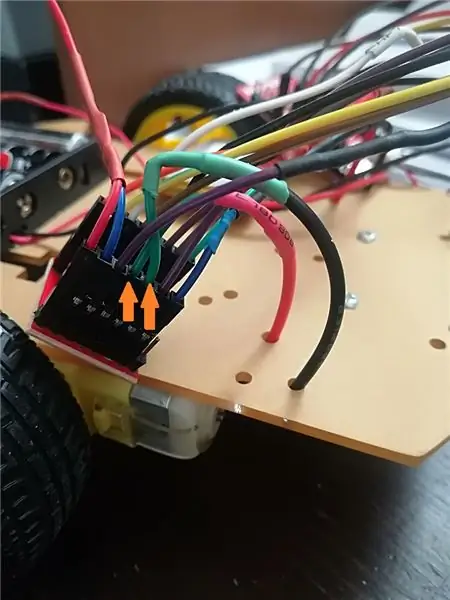
Daarna koppel u TB6612FNG -bestuurder A01, A02, B01, B02 -gemerkte penne aan die motors.
U moet seker maak dat A01 en A02 aan die een motor gekoppel is en B01 en B02 aan die ander motor.
Dit is nie noodsaaklik dat u dit 'korrek' verbind nie, solank u hierdie instelling later op die skets kan terugskakel en dit kan uitruil.
Stap 6: Verbind die batterykas met die TB6612FNG

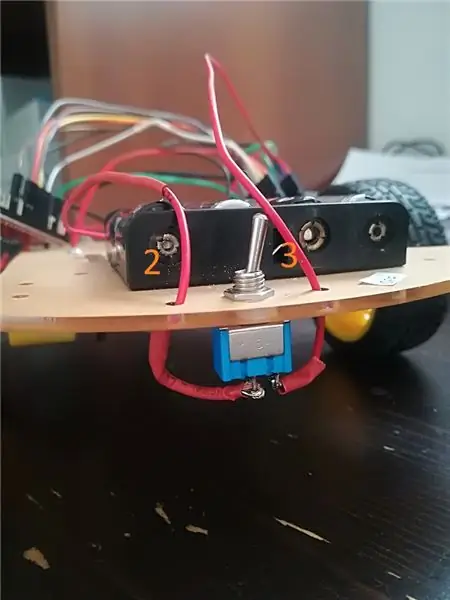

U bring die rooi kabel van die batterykas na die skakelaar.
Van die skakelaar na TB6612FNG Vm en Vcc.
U kan hierdie reël volg met die nommers wat ek op die foto's geplaas het (1 tot 5):-)
U bring die swart kabel van die batterykas na TB6612FNG GND.
Stap 7: Koppel die LiPo -battery aan die ESP32 -ding
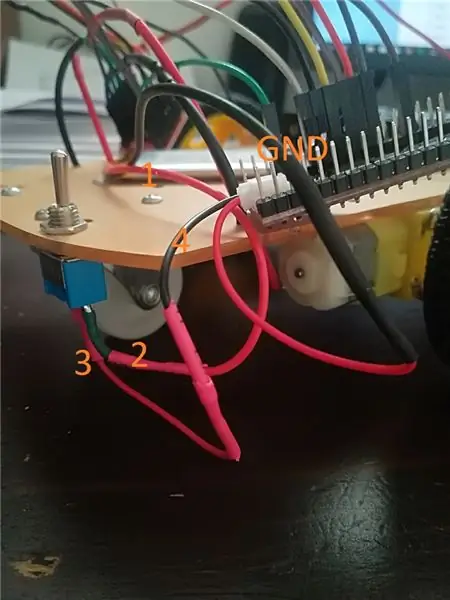
U bring die battery se rooi kabel na die skakelaar.
Van die skakelaar bring u die linker pen van die JST -aansluiting.
Dit is gemerk as reël 1-2-3-4 op die foto.
U bring die swart batterykabel na die regterpen van die JST -aansluiting.
Dit word gemerk as GND.
U koppel JST -aansluiting op die ESP32 -ding.
(In my beelde kan u deurmekaar raak met die kleure. Die probleem hier is dat die JST -aansluiting wat ek gekoop het, die rooi en die swart kabel 'teruggedraai' het van wat nodig is vir die ESP32 -ding.)
Stap 8: Kontroleskets
Hierdie en die volgende stap was gebaseer op hierdie artikel. Die skets en die mobiele toepassing is naamlik hierop gebaseer en dienooreenkomstig aangepas sodat DC -motors in plaas van 'n LED gebruik word.
As u Arduino IDE nie gereed is nie, kan u hierdie instruksies volg om ESP32 -ondersteuning daarby te voeg
Heel waarskynlik het u ook nie TB6612FNG vir ESP32 -biblioteek geïnstalleer nie. Ek het hierdie een gevind.
In die raidho.ino -lêer vind u moontlik die skets wat u op ESP32 Thing kan skryf.
Ter verwysing word die BLE -opdragte so gekarteer
'N Voorkant
B terug
C regs
D links
Stap 9: Installasie van slimfoon -toepassings
Soos in die vorige stap, het ek my aansoek op hierdie gegrond.
U kan die apk -lêer aflaai en dit direk op u Android installeer, of u kan die aia -lêer gebruik en dit aanpas op www.thunkable.com
Soos altyd, moet u by die installering van die APK -lêer 'installeer uit onbekende bronne' moontlik maak, en vergeet natuurlik nie om dit daarna uit te skakel nie.
Stap 10: Regte aksie
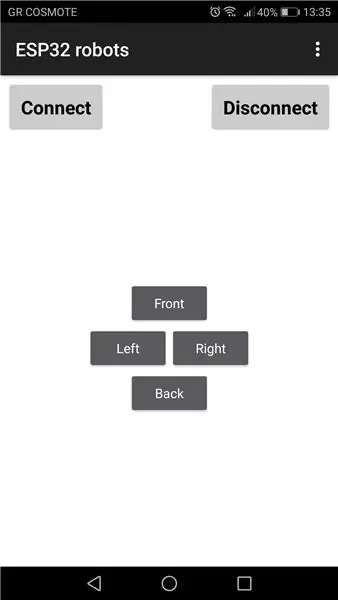
U maak die aansoek oop.
Dit sal u vra om bluetooth oop te maak.
U koppel en u kies die toestel.
Druk dan op die pyltjie knoppies.
In die aangehegte video kan u Raidho in aksie sien.
Stap 11: Epiloog
Ek het probeer om 'n balans te hou tussen om meer gedetailleerd te wees toe ek dink dat dit nodig was, maar minder as ek aanvaar dat die inligting reeds bekend is of maklik gevind word, sodat hierdie instruksies nie groot word nie. As u meen dat sommige stappe meer besonderhede benodig, raadpleeg dit asseblief.
Enige ander terugvoer is natuurlik ook welkom.
Hê pret!
Aanbeveel:
Beheer oor die hele wêreld met behulp van internet met behulp van Arduino: 4 stappe

Beheer oor die hele wêreld met behulp van internet met behulp van Arduino: Hallo, ek is Rithik. Ons gaan 'n internetbeheerde LED maak met u telefoon. Ons gaan sagteware soos Arduino IDE en Blynk gebruik. Dit is eenvoudig, en as u daarin geslaag het, kan u soveel elektroniese komponente beheer as wat u wil
Arduino -robot met afstand, rigting en rotasiegraad (oos, wes, noord, suid) beheer deur stem met behulp van Bluetooth -module en outonome robotbeweging.: 6 stappe

Arduino -robot met afstand, rigting en rotasiegraad (oos, wes, noord, suid) deur stem beheer deur middel van Bluetooth -module en outonome robotbeweging. , Links, regs, oos, wes, noord, suid) benodig afstand in sentimeter met behulp van spraakopdrag. Die robot kan ook outonoom geskuif word
Bedelende robot met gesigsporing en beheer deur Xbox -beheerder - Arduino: 9 stappe (met foto's)

Bedelende robot met gesigsopsporing en -beheer deur Xbox -beheerder - Arduino: Ons gaan 'n bedelrobot maak. Hierdie robot sal probeer om die verbygaande mense te irriteer of aandag te trek. Dit sal hul gesigte opspoor en lasers op hulle probeer skiet. As jy die robot 'n muntstuk gee, sing hy 'n liedjie en dans. Die robot benodig 'n
Dra geluid oor op 'n laser oor: 8 stappe

Oordrag van klank op 'n laser: Dit is 'n netjiese projek wat ek ongeveer 'n maand gelede opgetel het. Dit is 'n eenvoudige projek waarmee u klank kan oordra oor 'n ruimte op lig met min kwaliteitverlies. Die krediet van hierdie projek gaan hier
Omskep (net oor) enige mediabestand gratis (net oor) enige ander medialêer !: 4 stappe

Skakel (net oor) enige mediabestand gratis na (net oor) enige ander medialêer !: My eerste instruksie, juig! Ek was in elk geval op Google op soek na 'n gratis program wat my Youtube.flv -lêers kon omskakel na 'n formaat wat is meer universeel, soos.wmv of.mov.Ek het ontelbare forums en webwerwe gesoek en toe 'n program gekry met die naam
